電話帳をmicroSDメモリーカードにコピーする
1.NTTドコモの携帯電話の電話帳をmicroSDメモリーカードにコピーする
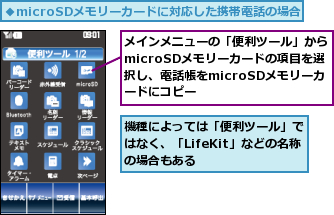

電話帳のデータをGALAXY Tabに移行する
1.GALAXY TabにmicroSDメモリーカードを装着する

2.[電話帳]を表示する
![アプリケーション画面の3ページ目を表示しておく ,[電話帳]をタップ](/contents/052/img/img20110118111837081439.jpg)
3.[インポート・エクスポート]を表示する
![1 メニューボタンをタップ,[電話帳]が表示された](/contents/052/img/img20110118112318035474.jpg)
![2[インポート・エクスポート]をタップ](/contents/052/img/img20110118113200069072.jpg)
4.電話帳のインポート元を選択する
![[SDカードからインポート]をタップ ,[連絡先をインポート/エクスポート]が表示された](/contents/052/img/img20110118113720041564.jpg)
5.電話帳のインポートを開始する
![1[本体]をタップ ,[アカウントに連絡先を作成]が表示された](/contents/052/img/img20110118114133009720.jpg)
![3[OK]をタップ,2[全てのvCardファイルをインポート]をタップ,[vCardファイルの選択]が表示された](/contents/052/img/img20110118114437062190.jpg)
6.連絡先の情報が表示される
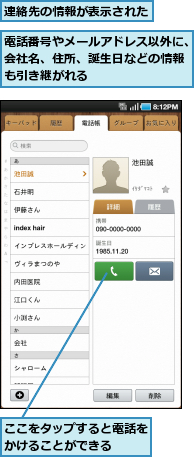
[ヒント]電話帳のコピー方法は機種によって異なる
電話帳のデータをmicroSDメモリーカードにコピーする方法は、機種によって異なります。「便利ツール」ではなく、「LifeKit」という名称だったり、違う操作が必要なこともあります。やり方がわからない場合は、取扱説明書で確認するか、ドコモショップで相談しましょう。機種別のコピー方法は以下のWebページで確認できます。
▼「簡単!バックアップナビ」PDF版ダウンロード
http://www.nttdocomo.co.jp/support/utilization/backup/memory_card/download/index.html
[ヒント]auやソフトバンクの携帯電話から移行する場合は?
NTTドコモ以外の携帯電話のアドレス帳も「vCard」というファイル形式で書き出して、GALAXY Tabに移行できます。以前使っていた携帯電話が「vCard」形式に対応しているかどうかは、取扱説明書で確認してください。
[ヒント]電話帳のグループは反映されない
以前使っていた携帯電話の電話帳で設定した「家族」や「仕事」といったグループ分けは、GALAXY Tabに反映されません。インポート後に自分で設定する必要があります。
[ヒント]連絡先を検索するには
手順6の画面で、[検索]をタップし、名前やメールアドレス、会社名などを入力することで、電話帳にある連絡先を検索できます。
[ヒント]microSDメモリーカードを安全に取りはずすには
GALAXY TabからmicroSDメモリーカードを取りはずす場合、ホーム画面でメニューボタンをタップし、[設定]から[SDカードと内蔵メモリ]‐[SDカードのマウント解除]をタップしてから取りはずしましょう。電源がオフのときは、そのまま取りはずしても問題ありません。




